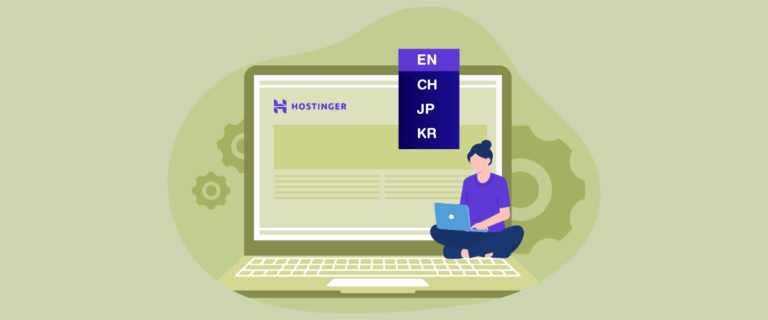Un sito web per la tua attività è il modo migliore per commercializzarti a un pubblico più ampio oltre il tuo ambito demografico. Elementor è un generatore di pagine molto popolare in WordPress, che ti consente di creare siti Web completi senza scrivere codice.
Con Elementorpuoi creare siti Web in modo semplice e veloce. Tuttavia, avrai bisogno di una soluzione aggiuntiva se desideri presentare il tuo sito web in più lingue.
Hai bisogno di un servizio di traduzione o di uno progettato per aiutarti a creare siti Web multilingue utilizzando Elementor . Questo plugin offre una soluzione completa per la gestione dei contenuti in più lingue, consentendoti di raggiungere un pubblico globale in modo più efficace.
Quindi, che tipo di servizio dovresti utilizzare e come dovresti creare un Elementor sito web multilingue e tradurre tutti i contenuti?
Perché è necessario creare Elementor multilingue e tradurre tutti i contenuti?
Ecco alcuni motivi per cui è necessario creare un sito Web multilingue Elementor e tradurre tutti i contenuti.
- Raggiungere un pubblico globale: tradurre contenuti in più lingue ti consente di raggiungere un pubblico più ampio in tutto il mondo. Ciò può consentire di commercializzare prodotti o servizi a vari gruppi demografici e culturali.
- Aumento delle opportunità commerciali: inoltre, la fornitura di contenuti multilingue apre anche nuove opportunità commerciali nel mercato internazionale. Raggiungendo un pubblico globale, puoi espandere la portata della tua attività e potenzialmente aumentare in modo significativo la quota di mercato.
- Miglioramento dell'esperienza utente: i contenuti disponibili nella lingua preferita del visitatore creano un'esperienza utente migliore e sono facilmente comprensibili. Pertanto, ciò può ridurre la confusione e aumentare la soddisfazione dell’utente.
- Migliorare il posizionamento nei motori di ricerca: i motori di ricerca come Google danno priorità e classificano i siti web con contenuti di qualità nelle lingue che corrispondono più in alto alle preferenze dell'utente. Tradurre i contenuti del tuo sito web in più lingue aumenta le possibilità di ottenere un posizionamento migliore nelle ricerche locali e internazionali. Classifiche più elevate possono aumentare il traffico del tuo sito web e, in definitiva, aumentare le conversioni di vendita.
Come creare un sito web multilingue Elementor ?
Dopo aver capito perché dovresti creare un sito web multilingue Elementor e tradurre tutti i suoi contenuti, proveremo a realizzarlo in WordPress.
Questo tutorial utilizzerà il servizio di traduzione automatica di siti web di Linguise Esploriamo Linguise e creiamo il sito web passo dopo passo. Continua a seguire la spiegazione qui sotto.
Passaggio 1: aggiungi le pagine del sito Web con Elementor
Il primo passo è aggiungere una pagina del sito web utilizzando Elementor in base alle tue esigenze. Per aggiungere una nuova pagina, apri la WordPress > Pagine > Aggiungi nuova pagina.

Successivamente, vedrai una schermata come la seguente e fai clic su Modifica con Elementor .

Una volta fatto ciò, la visualizzazione predefinita appare come segue. Poiché in questo esempio di sito Web sono stati precedentemente creati un'intestazione e un piè di pagina, verranno visualizzati automaticamente durante la creazione di nuove pagine.

Qui puoi creare pagine da zero o scegliere tra modelli predefiniti. In questo esempio, proveremo a utilizzare un modello esistente. Per fare ciò, fai clic sulle tre linee nell'angolo in alto a sinistra, quindi seleziona Theme Builder.

Successivamente, vedrai una vista come quella qui sotto. Nella visualizzazione seguente sono disponibili vari modelli, tra cui intestazioni, piè di pagina, post singoli e molto altro.

In questo tutorial, proveremo a creare una singola pagina per la sezione Informazioni. Fare clic sulla sezione Pagine singole, quindi selezionare Aggiungi nuovo. Una volta terminato, vedrai una visualizzazione della libreria come quella qui sotto. Nella sezione Pagine, puoi scegliere uno dei modelli e quindi fare clic su Inserisci > Applica.
Se non disponi di un account, ti verrà chiesto di creare prima un account gratuito.

In caso di successo, verrà visualizzato il modello selezionato in precedenza. Successivamente, puoi personalizzare o modificare il testo, le immagini o altri elementi.
Per modificare il contenuto, fai clic sulla parte che desideri modificare, in questo modo.

Una volta creata e personalizzata la pagina secondo le tue esigenze, è il momento di pubblicarla cliccando su Pubblica. Quindi, prova ad aprire la pagina, che dovrebbe assomigliare a questa.

Ecco, hai creato con successo una pagina del sito web. Successivamente, passeremo ai passaggi per renderlo multilingue.
Passaggio 2: registra il tuo account Linguise
Dopo aver creato con successo il sito web, il passo successivo è tradurlo in varie lingue utilizzando un servizio di traduzione. Poiché in precedenza utilizzavamo WordPress , assicurati che il servizio di traduzione fornisca un WordPress .
Linguise è un servizio di traduzione che supporta molte piattaforme CMS, incluso WordPress. Questo servizio può tradurre tutti i contenuti del sito Web e gli elementi Elementor in modo rapido e accurato.
Per iniziare, devi registrare un account Linguise . Puoi registrarti per un Linguise e ottenere una prova di 30 giorni con un limite di 600.000 parole e lingue illimitate. Devi solo inserire la tua email, nome utente e password senza richiedere i dati della carta di credito.
Passaggio 3: aggiungi il dominio al sito web multilingue Elementor
Dopo aver registrato un account, avrai accesso alla Linguise . Quindi, seleziona "Aggiungi dominio" e inserisci alcune informazioni sul dominio come segue.
- Conto Linguise
- URL
- Piattaforma/CMS
- Lingua di default
- Lingue di traduzione


Successivamente, riceverai una chiave API che deve essere incollata nel plug-in WordPress di WordPress.

Passaggio 4: installa il plugin Linguise
Una volta creato con successo il tuo account, il passo successivo è attivare il Linguise in WordPress . Ecco come Plugin > Aggiungi plugin > cerca Linguise > Installa > Attiva.

Dopo aver installato correttamente il plug-in, il passaggio successivo è inserire la chiave API ottenuta in precedenza nella colonna Chiave API, quindi fare clic su Applica .

Incollando la chiave API nel plugin Linguise WordPress , collegherai il tuo sito web a Linguisee il selettore di lingua verrà creato automaticamente per impostazione predefinita.
Passaggio 5: traduzione automatica delle tue pagine Elementor
Ecco come potrebbe apparire il sito Web multilingue Elementor creato in precedenza. Qui troverai anche il selettore di lingua predefinito in base alle lingue selezionate in precedenza.

Successivamente, proveremo a tradurre la Informazioni in un'altra lingua, come il tedesco. Come puoi vedere nell'immagine qui sotto, tutto il contenuto, incluso il contenuto del sito web e la barra di navigazione, verrà tradotto automaticamente nella lingua di destinazione.

Passaggio 6: personalizza il cambio lingua
Come accennato in precedenza, il selettore di lingua sopra viene generato per impostazione predefinita, il che significa che puoi modificarlo o personalizzarlo in base alle esigenze del tuo sito web. Linguise ti consente di progettare il selettore della lingua , dalla selezione della posizione del pulsante alla modifica della dimensione del carattere, della dimensione dell'icona, del colore e altro, che puoi personalizzare tramite il pannello seguente.
Puoi trovarlo tramite la Linguise > Impostazioni > Visualizzazione dei flag della lingua.
Passaggio 7: modifica le traduzioni multilingue di Elementor
Oltre a impostare il cambio di lingua, Linguise ti consente di modificare i risultati della traduzione automatica. Puoi modificare le traduzioni utilizzando la funzione di editor live front-end se le traduzioni non corrispondono alle parole originali.
Devi solo selezionare la parte di cui desideri modificare la traduzione, quindi inserire la traduzione che ritieni più accurata. Puoi applicarlo a tutte le pagine multilingue Elementor che hai creato.
Come tradurre elementi specifici in Elementor?
Dopo aver creato con successo un sito Web multilingue Elementor , hai tradotto vari contenuti. Tuttavia, non concentrarti solo sui contenuti; è necessario tradurre vari elementi in lingue diverse per garantire la coerenza.
Ecco alcuni modi per tradurre gli elementi utilizzando Linguise.
Come tradurre le immagini Elementor
Il primo elemento sono le immagini, per localizzare un sito web è necessario tradurre anche le immagini utilizzate. La funzione di editor live di Linguise a tradurre le immagini traducendo la fonte dell'immagine. Nella Linguise , seleziona Live Editor > seleziona Lingua > quindi fai clic sull'immagine che desideri tradurre.
Assicurati di essere in modalità Edizione nell'angolo in alto a destra. Quindi, inserisci la traduzione nella colonna Link tedesco e fai clic su Salva .

Come tradurre il modulo Elementor
Oltre alle immagini, i siti Web spesso includono moduli che gli utenti possono compilare. In un modulo, spesso ci sono diverse cose che devono essere tradotte, incluso.
- Etichetta
- Segnaposto
- Pulsante
Con Linguise , puoi tradurre facilmente i moduli nello stesso modo di prima, Live Editor > scegli Lingua > vai alla pagina del modulo che desideri tradurre > fai clic sulla parte che desideri tradurre e inserisci la traduzione.

Come tradurre i menu di Elementor
Il terzo sta traducendo il menu del sito web multilingue Elementor che è stato creato.
Infatti, tutti i menu del tuo sito web sono stati tradotti automaticamente da Linguise , ma puoi modificarli qui se si verifica un errore di traduzione.
Esistono diversi tipi di menu che di solito si trovano sui siti Web, ad esempio nella barra di navigazione come Home, Informazioni, Contatti, ecc.
Questa volta proveremo a tradurre uno di questi menu. Fai clic sul menu che desideri tradurre, quindi inserisci la traduzione. Ad esempio, questa volta tradurremo il menu Informazioni sul sito web.

Come tradurre gli URL Elementor
È anche molto importante tradurre tutti gli URL sul sito web, sia gli URL interni che quelli esterni. Puoi trovare la funzione di traduzione URL nella Linguise > Traduzione > Traduzione URL.
In questa pagina c'è la gestione degli URL, qui puoi tradurre i link esistenti. Oltre a ciò, Linguise ti consente anche di filtrare facilmente i collegamenti in base alla lingua, alla lingua originale e al testo tradotto.
Basta selezionare il collegamento che desideri tradurre, quindi controllare o modificare la traduzione dell'URL e salvare .

Oltre a ciò potete anche verificare se un link è stato tradotto correttamente nelle varie lingue. Il modo di scrivere il collegamento nel testo del filtro è nella lingua originale , ad esempio il collegamento /about, poi appariranno vari collegamenti /about in altre lingue.

Dai vari elementi del sito web, come immagini, menu, pulsanti, collegamenti, moduli e così via, Linguise ha reso facile per gli utenti tradurli tutti.
Linguise lo tradurrà automaticamente e potrai comunque modificarlo tramite l'editor live o la funzione Traduzione sulla dashboard.
Quali sono alcune best practice per ottimizzare il sito web multilingue Elementor ?
Ecco alcune best practice per la creazione di un sito Web multilingue Elementor che puoi seguire.
- Scegli un plug-in o un servizio integrato con Elementor : utilizza un plug-in di traduzione compatibile e ben integrato con Elementor . Assicurati che il plug-in che scegli supporti una facile gestione della traduzione, opzioni di cambio lingua e compatibilità con tutti gli elementi di progettazione, come Linguise , che può coprire tutti gli elementi.
- Traduci tutti gli elementi: traduci tutti gli elementi visibili sul tuo sito web senza eccezioni, inclusi titoli di pagina, menu, intestazioni e testo. Se ci sono parti specifiche che non vuoi tradurre, usa la funzione di eccezione del plugin.
- Utilizza URL specifici per ciascuna lingua: implementa URL specifici per ciascuna versione linguistica del tuo sito web. Ciò aiuta i motori di ricerca e gli utenti a comprendere la lingua e la regione di destinazione. Utilizza il codice hreflang nei tuoi URL per una migliore SEO.
- Utilizza selettori di lingua intuitivi: assicurati che i selettori di lingua siano visibili e intuitivi in modo che gli utenti possano passare facilmente da una lingua all'altra. Valuta la possibilità di posizionare i selettori di lingua nell'intestazione o nel piè di pagina per un facile accesso con un'interfaccia intuitiva. Per raggiungere questo obiettivo è possibile utilizzare la "Visualizzazione flag della lingua" in Linguise
- Ottimizzazione SEO per ogni lingua: esegui l'ottimizzazione SEO per ogni versione linguistica del tuo sito web. Conduci ricerche di parole chiave specifiche e inserisci parole chiave internazionali per ciascuna lingua. Includi parole chiave pertinenti nei meta tag, nei titoli e nei contenuti. Assicurati che ogni versione linguistica sia ottimizzata per la visibilità sui motori di ricerca.
- Testa la funzionalità in tutte le lingue: esegui test approfonditi sul tuo Elementor per garantire che tutte le funzioni, i moduli e gli elementi interattivi funzionino senza problemi in tutte le versioni linguistiche. Presta attenzione ai caratteri speciali e alla formattazione dei contenuti nelle diverse lingue.
- Aggiorna e mantieni regolarmente: assicurati che il tema, i plugin e le traduzioni siano sempre aggiornati alla versione più recente. Rivedi e aggiorna periodicamente i contenuti per riflettere cambiamenti e miglioramenti. Monitorare il feedback degli utenti e apportare le modifiche necessarie per migliorare l'esperienza dell'utente.
Ragioni per cui Linguise è la soluzione migliore per creare un sito Elementor multilingue
Come i passaggi per la creazione di un Elementor multilingue menzionati sopra, utilizziamo Linguise come servizio di traduzione dei contenuti del sito web. Tra i tanti servizi di traduzione online, perché Linguise è una delle scelte migliori per tradurre il sito web multilingue Elementor in più lingue?
Linguise può rendere automaticamente il tuo sito web multilingue. La sua tecnologia neurale integrata garantisce un elevato livello di precisione nelle traduzioni. È conveniente, costa solo un decimo del costo della traduzione manuale.
Oltre alle funzionalità sopra menzionate, come l'editor live e il cambio di lingua personalizzabile, alcune altre funzionalità Linguise che possono aiutare a creare un sito Web multilingue includono:
- Integrazione con oltre 40 piattaforme CMS
- Compatibilità con Elementor
- Traduzione automatica dei contenuti del sito web
- Offre una traduzione di qualità perfetta fino al 97%
- Supporta oltre 80 lingue e ti consente di aggiungere gratuitamente un numero qualsiasi di lingue al tuo sito web
- Ti consente di tradurre la mappa del sito per facilitare il SEO multilingue
- Editor di traduzione diretto per modificare le traduzioni frontalmente e invitare traduttori professionisti a modificare le lingue in cui non sei esperto.
- Esclusione della traduzione basata su pagine, inline, testo e altro.

Conclusione
Linguise è uno strumento interessante per creare siti Web multilingue. È compatibile con tutte le piattaforme WordPress e funziona perfettamente con Elementor per realizzare il tuo sito web multilingue.
Quindi, se desideri creare un sito web multilingue Elementor registrati per il tuo account Linguise e inizia a tradurre gratuitamente per un mese. Linguise offre una soluzione semplice ed efficiente per la gestione dei contenuti in più lingue, consentendoti di raggiungere meglio un pubblico globale e attirare oltre il 40% di traffico organico in più sul tuo sito web attraverso la SEO.